
az egyfelhasználós mód a Linux operációs rendszer egyik futási szintje, a Linux operációs rendszernek 6 futási szintje van, amelyeket különböző követelményekhez vagy helyzetekhez használnak. Single user módban elsősorban ezzel a közigazgatási feladat, mint a tisztítás a fájlrendszer, kezelése a kvóták, talpra a fájlrendszer, valamint visszaállítani az elveszett root jelszót. Ebben a módban a szolgáltatások nem indulnak el, a felhasználók egyike sem léphet be a root kivételével, valamint a rendszer nem kér jelszót a bejelentkezéshez.
1. lépés: a rendszerindítás során az alábbihoz hasonló splash képernyő jelenik meg, a grub az /etc/grub2 fájlban említett alapértelmezett operációs rendszer indításának idejét számolja.cfg; ezúttal nyomja meg bármelyik gombot az automatikus indítás megszakításához.
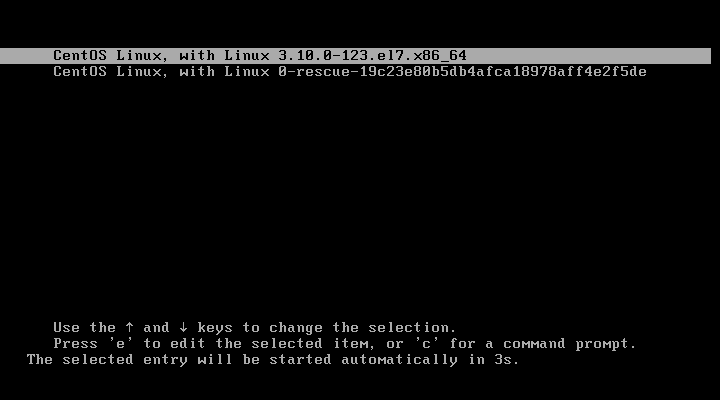
2. lépés: Ez felsorolja az operációs rendszerek (az én esetemben csak CentOS telepített), hogy már telepítve van a gépen, az alábbiakban, hogy lehet találni néhány információt a rendszerindítás és a paraméterek szerkesztése menü. Ha egyfelhasználós módba szeretne lépni; válassza ki az operációs rendszert, majd nyomja meg az “e” gombot a kernel argumentumainak szerkesztése.
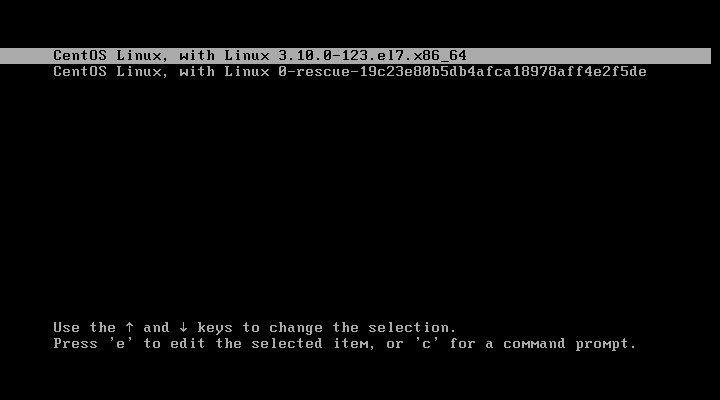
3. lépés: Miután megnyomta, látnia kell a kiválasztott operációs rendszer adatait. Ez ad információt a merevlemez és a partíció, ahol az operációs rendszer telepítve, helyét a kernel, nyelv, videó kimenet, billentyűzet típusa, billentyűzet asztal, crash kernel és initrd (kezdeti ram disk).
egyfelhasználós módba lépéshez lépjen a második utolsó sorra (linux 16-tal vagy linuxefi-vel kezdődik) fel és Le nyíllal, majd módosítsa a ro argumentumot.
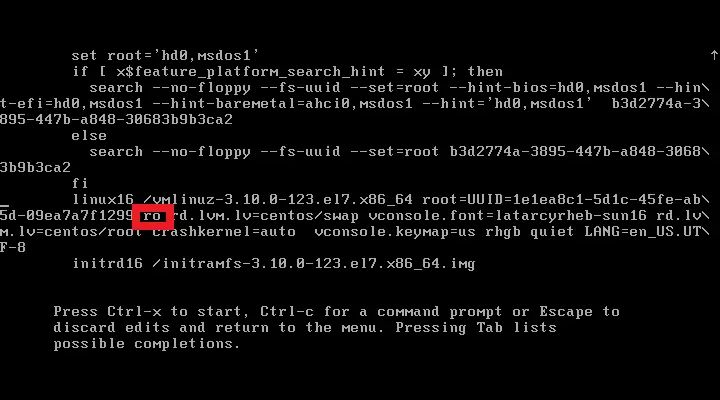
5.lépés: módosítsa “rw init=/sysroot/bin/sh”értékre. Ha kész, nyomja meg a “Ctrl + x”
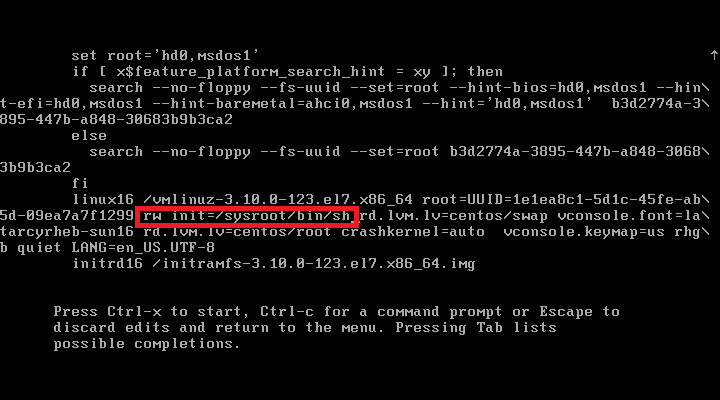
most parancssori módban kell lennie root jogosultságokkal (jelszó megadása nélkül). Most elkezdheti a rendszer hibaelhárítását, vagy elvégezheti a rendszer karbantartását.
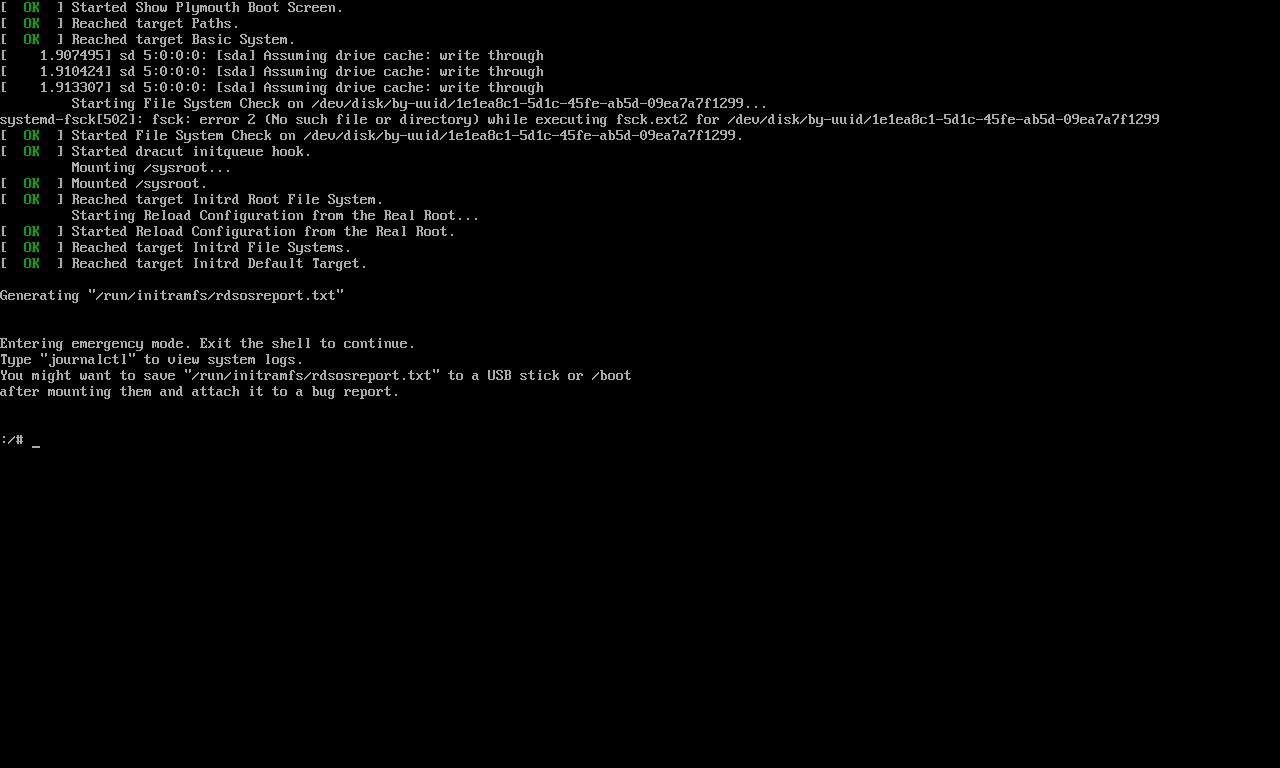
chroot a rendszer eléréséhez.
chroot /sysroot
ez minden. Meg kell chroot visszaállítani root jelszót CentOS 7 / RHEL 7